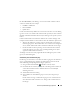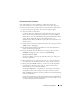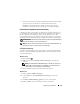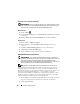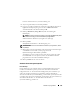Users Guide
Installera om programvara 147
• Om skivan med operativsystemet medföljde Tablet-PC kan du återställa
operativsystemet. Gör du det tas emellertid alla data bort från
hårddisken. Använd medieskivan endast om det inte gick att lösa
problemen med operativsystemet med hjälp av Systemåterställning.
Använda Microsoft
Windows
Systemåterställning
I Windows-operativsystemen finns en funktion för systemåterställning som
gör att du kan återställa Tablet-PC till ett tidigare driftsläge (utan att detta
påverkar datafiler) om ändringar i maskinvara, programvara eller andra
systeminställningar har gjort att Tablet-PC inte längre fungerar som önskat.
Ändringar som Systemåterställning gör i Tablet-PC är helt återställningsbara.
ANMÄRKNING: Säkerhetskopiera dina datafiler regelbundet. Systemåterställning
övervakar inte datafiler och kan inte återställa dem.
OBS! Metoderna i det här dokumentet är skrivna för standardläget i Windows, så
de kanske inte fungerar om Tablet-PC körs i klassiskt läge.
Starta Systemåterställning
Använd systemåterställningen för att återställa systemet till föregående läge.
Om inte Systemåterställning åtgärdade problemet kan du ångra den senaste
systemåterställningen.
Windows Vista
1
Klicka på
Start
.
2 I Sök rutan skriver du System återställning och trycker på
<Enter>.
OBS! Fönstret Kontroll av användarprofil dyker eventuellt upp. Om du är en
administratör för Tablet-PC klickar du på Fortsätt. I annat fall kontaktar du
administratören för att fortsätta med önskad aktivitet.
3
Klicka på
Nästa
och följ återstående ledtexter på skärmen.
Windows XP
1 Klicka på Start→ Hjälp och support.
2 I rutan Sök skriver du Systemåterställning och trycker på
<Enter>.
3 Välj Kör systemåterställnings guiden som visas i sökresultatet.
4 Klicka på Nästa och följ återstående ledtexter på skärmen.